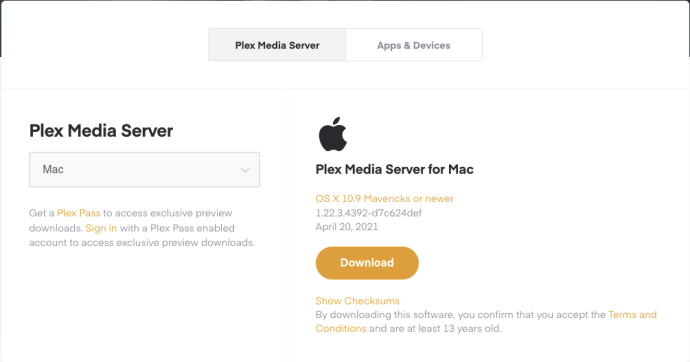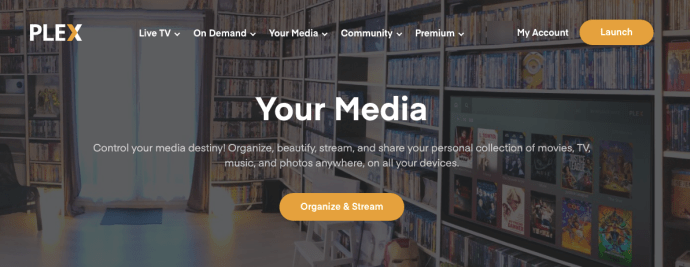Plex adalah platform media rumah yang hebat yang membantu menguruskan filem, muzik, dan banyak lagi yang disimpan secara tempatan. Terdiri daripada Plex Media Server dan Plex Media Player, platform ini memudahkan anda mengatur media dan membagikannya di seluruh rangkaian. Walaupun dilengkapi dengan pemain media sendiri, anda juga boleh menggunakan pemain media VLC untuk memainkan kandungannya. Inilah cara streaming media Plex ke VLC.

Pelayan Media Plex dipasang ke komputer utama anda, di mana anda memasang semua media anda. Ini mengatur semua kandungan anda dan dapat memulakan aliran ke peranti jauh. Peranti tersebut boleh berupa komputer, tablet, atau bahkan telefon lain, dan boleh menjadi berasaskan tempatan atau internet.
Plex Media Player dipasang ke mana-mana peranti yang anda mahu gunakan untuk menggunakan media anda. Ia menerima aliran dari Plex Media Server dan memainkannya, dan ini juga membolehkan anda melihat-lihat dan memilih dari antara muka.
Kedua-dua elemen membentuk Plex dan serasi dengan Windows, Mac, Linux, NAS, penyimpanan awan, Android, iOS, Chromecast, peranti Amazon, Apple TV, Kodi, PlayStation, Xbox, Roku, dan Nvidia Shield. Ada orang lain yang mungkin saya terlepas, tetapi anda mendapat idea. Terdapat banyak pilihan untuk dipilih.

Menyiapkan Plex
Untuk berjaya menggunakan Plex, anda memerlukan komputer atau peranti pusat yang menghoskan semua media anda. Media perlu dihidupkan bila-bila masa anda mahu menggunakan media tersebut, dan media perlu disambungkan ke rangkaian dan / atau internet anda.
Pelayan Media Plex adalah wajib untuk berfungsi, tetapi aplikasinya adalah pilihan. Anda juga boleh menonton melalui penyemak imbas atau pemain media VLC, kerana saya akan menunjukkan kepada anda.
- Muat turun dan pasang Plex Media Server ke peranti pusat itu. Muat turun aplikasi Plex Media Player ke mana-mana peranti yang anda mahu gunakan media.
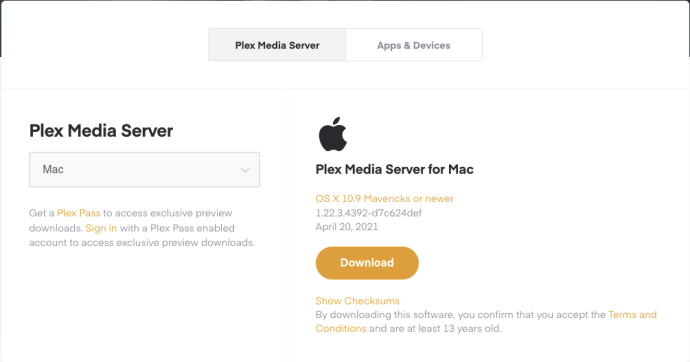
- Daftar untuk akaun Plex dan ikuti wizard persediaan.
- Sekiranya anda ingin melakukan streaming di luar rangkaian rumah anda, aktifkan 'Sambungkan ke Plex.'
- Tambahkan perpustakaan anda apabila diminta. Pilih ‘Tambah Perpustakaan’ dan import media yang ingin anda kongsi.
- Tambahkan rangkaian anda dan benarkan akses jauh apabila diminta.
- Pasang saluran yang anda mahu sertakan.
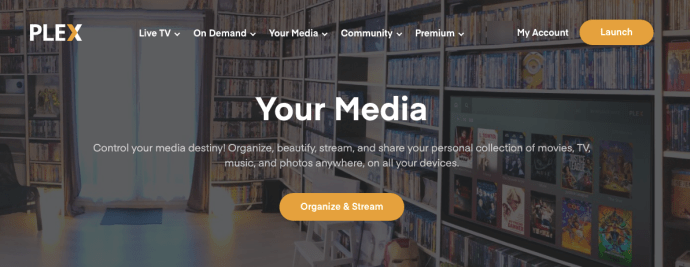
Itu sahaja yang perlu anda lakukan untuk penyediaan Plex Media Server asas; ini adalah proses yang agak mudah. DLNA, yang merupakan protokol rangkaian yang perlu kita mainkan pada VLC, diaktifkan secara lalai sehingga tidak diperlukan lagi tindakan di sini. Anda boleh meluangkan lebih banyak masa kemudian menyesuaikan dan mengkonfigurasinya mengikut kehendak anda, dan menambahkan saluran.
Seterusnya, anda perlu memasang Plex Media Player ke mana-mana peranti yang anda mahu gunakan Plex. Anda tidak semestinya perlu memainkan media untuk jangka masa panjang, tetapi sekurang-kurangnya anda ingin menyediakannya supaya anda dapat menguji semuanya berfungsi. Lebih baik menyelesaikan masalah lebih awal daripada menghadapi masalah di kemudian hari.
- Pasang aplikasi Plex Media Player ke peranti anda.
- Ikuti wizard pemasangan untuk bergabung dengan rangkaian dan mencari media.
- Bilas dan ulangi untuk setiap peranti yang anda mahu gunakan Plex.
Secara teori, ini seharusnya hanya berfungsi. Anda seharusnya dapat melayari media di Plex Media Player pada mana-mana peranti yang anda siapkan, pilih sesuatu, dan mainkan. Salah satu sebab Plex begitu popular adalah kerana ia berfungsi tanpa sebarang masalah. Ini dibuat dengan penuh kasih sayang untuk memberikan pengalaman yang lancar dan melakukannya dengan sangat baik.

Strim media Plex ke VLC
Sekiranya anda ingin mengalirkan media Plex ke VLC, mungkin lebih mudah atau lebih sukar bergantung pada penyediaan rangkaian anda. Oleh kerana DLNA (protokol rangkaian yang digunakan oleh Plex) diaktifkan secara lalai dan berfungsi dengan UPnP, VLC seharusnya dapat mengambilnya tanpa masalah. Tetapi banyak orang mempunyai masalah jadi itu bukan proses yang paling mudah.
Setelah semuanya disiapkan:
- Buka VLC pada peranti jauh dan pilih 'Lihat'.
- Pilih ‘Senarai Main’ dan tatal ke bawah di bahagian kiri sehingga anda sampai ke ‘Local Network’.
- Pilih ‘Universal Plug n’ Play ’dan tunggu kotak di sebelah kanan muncul.
- Pilih folder di panel kanan untuk mencari media untuk dimainkan.
- Klik dua kali media tertentu dan ia akan mula dimainkan dengan segera di VLC.

Sekiranya semuanya berjalan lancar, media akan dimainkan dalam VLC tanpa masalah. Sekiranya panel kanan tidak mengisi atau tidak menemui media, periksa semula bahawa DLNA diaktifkan di Plex Media Server. Navigasikan ke ‘Settings and Server’ di Plex Media Server dan pastikan kotak di sebelah ‘DLNA server’ dicentang. Secara lalai. Juga, aktifkan ‘Main Langsung’ dan ‘Aliran Langsung’ jika belum.
Sekiranya anda ingin mengalirkan media Plex ke pemain VLC, begitulah cara anda melakukannya. Plex Media Player cukup bagus, tetapi kadang-kadang kita menyukai perkara yang kita suka, dan tidak ada rasa malu kerana mahu berpegang pada perkara yang anda sukai.